
ANSYS SpaceClaim 2021文件
附破解教程大小:0.06 MB 更新:2023/03/23
类别:驱动补丁系统:WinXP, Win7, Win8, Win10, WinAll
分类分类

大小:0.06 MB 更新:2023/03/23
类别:驱动补丁系统:WinXP, Win7, Win8, Win10, WinAll
SpaceClaim
2021是一款零件设计和修复软件,提供设计功能,在新窗口中创建一个空白设计文档就可以开始设计新的项目,可以结合绘图工具在软件设计零件图纸,可以结合实体工具在软件设计三维模型,支持在新窗口中为当前设计添加一张图纸,支持在一个新窗口中创建一个空白设计文档,并在另一个新窗口中创建该设计的图纸,支持为当前设计新建一个三维标记,您可以比较设计的当前版本与以前的版本,软件顶部显示零件修复、零件测量,钣金工具,支持检查刻面、自动修复、收缩几何,这里小编推荐的就是SpaceClaim
2021补丁,可以通过补丁将软件激活,如果你需要这款软件就下载吧!
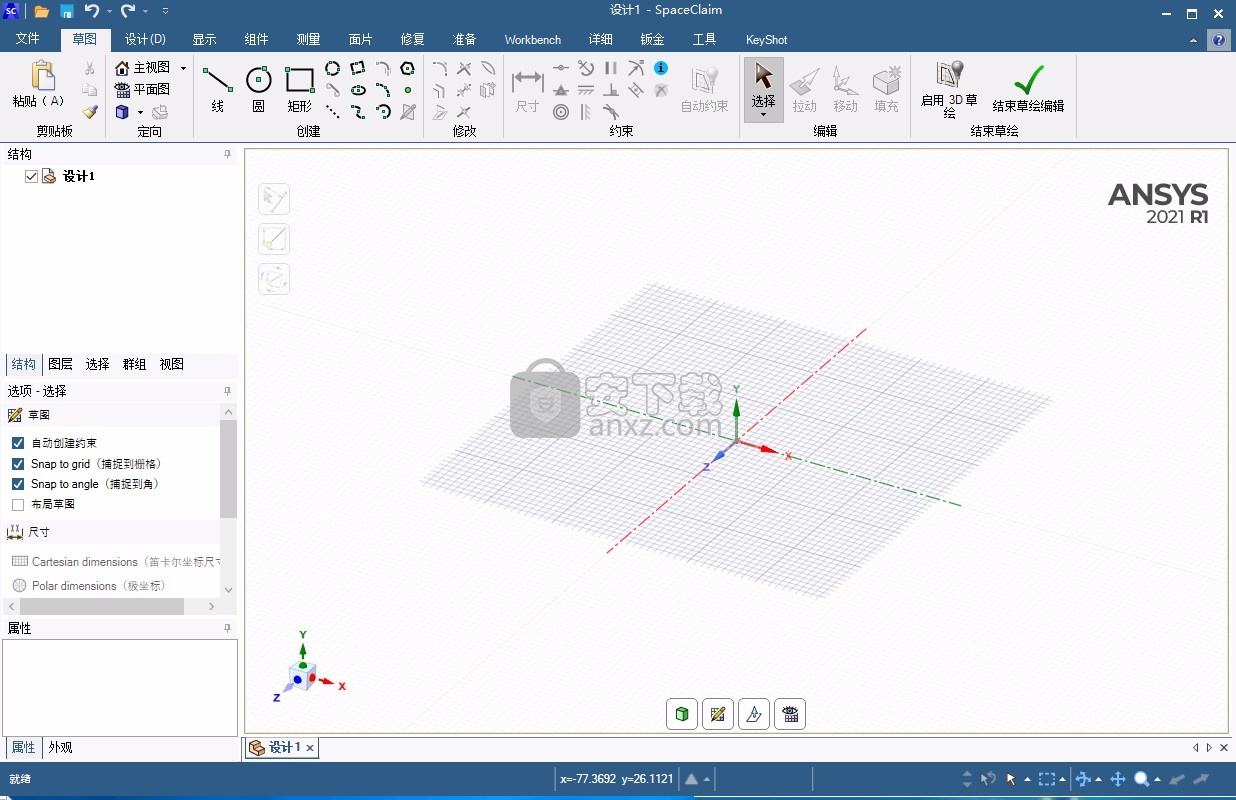
移动主体
选择主体上的一个点并将整个主体移至世界原点
额外边
检测并移除不需要的边以定义模型的形状。
拟合曲线
将所选曲线替换为直线、弧或样条曲线以进行改进。
曲线间隙
检测并修复曲线之间的间隙。
合并面
将两个或更多面替换为单个面。
拉直
摆正平面、圆柱和孔,使其与坐标系齐平。
放松
减少用于定义剖面的控制点数。
非精确边
检测并修复未精确位于两个面相交处的边。
分割边
检测并修复未标记新面边界的重合边。
缺失的面
检测并修复剖面主体上缺失的面
自动修复
尝试自动修复设计中任何有缺陷的刻面化主体以准备进行三维打印。
检查刻面
检查设计中的所有刻面化主体并显示所有错误。
收缩几何
围绕所选主体创建一个被收缩缠绕的刻面化主体。
分离
将刻面化主体的每个断开区域分离到各刻面化主体中。
分离所有
在已经将多个断开区域分离到各个主体的设计中分离所有刻面化主体。
连接
将多个主体组合成一个主体并在可能时拼接在一起。
壳体
使用封闭的刻面化主体创建薄壁。
缩放
相对于所选的点缩放刻面化主体。
加厚
从所选的开放刻面化主体创建薄的封闭主体。
接合
设置拉动工具的活动接合类型,或编辑接合,方法是选择它们,然后单击“接合”功能区按钮以应用活动类型。
边止裂槽
设置拉动工具的活动边折弯止裂槽类型,或编辑边止裂槽,方法是选择它们,然后单击“边止裂槽”功能区按钮以应用活动类型。
角止裂槽
设置拉动工具的活动拐角折弯止裂槽类型,或编辑拐角止裂槽,方法是选择它们,然后单击“拐角止裂槽”功能区按钮以应用活动类型。
铰接件
在重叠连结、无重叠连结或分割位置处的两壁之间创建铰链。
样条曲线
单击确定样条曲线的各点。双击可结束样条曲线。使用选择工具来编辑样条曲线。
三点弧
单击确定起点,接着单击确定终点,然后单击确定半径。
多边形
单击以确定多边形的中心然后单击以确定其直径和方位。选择已完成的多边形,并调整其属性以更改边数。
圆
单击并拖动以绘制一个圆,或者单击以设定圆心,再次单击以设定直径。
三点圆
单击三个点可创建这些点所确定的圆。单击曲线和线条可创建其切圆。
扫掠弧
单击以设置弧的圆心,再单击以设置弧的半径和起点,然后单击以设置弧的终点。
椭圆
单击以设置椭圆中心,再单击以设置第一个轴的长度和方位,然后单击以设置第二个轴的长度。
线
拖动以绘制直线,或者单击以创建多义线的每个点,然后双击以结束线条。
1、打开Ansys.SpaceClaim.2021.R1.Win64.iso软件找到主程序开始安装
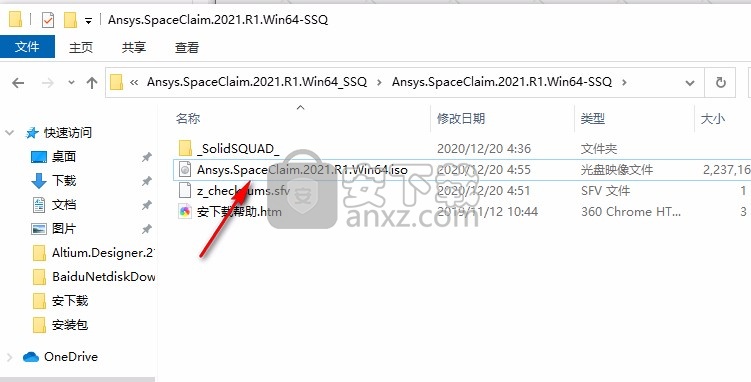
2、启动setup.exe就可以执行安装
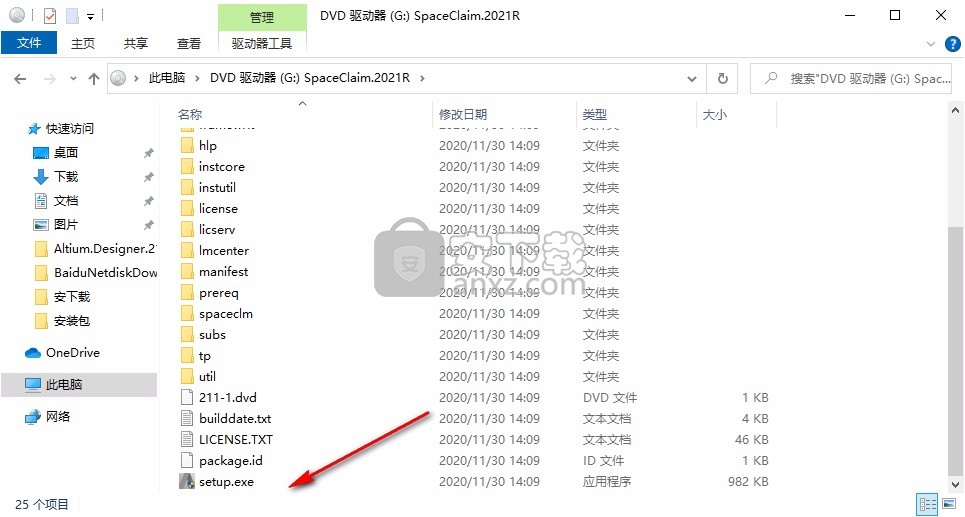
3、点击安装ANSYS产品,不要安装安装ANSYS License Manager!
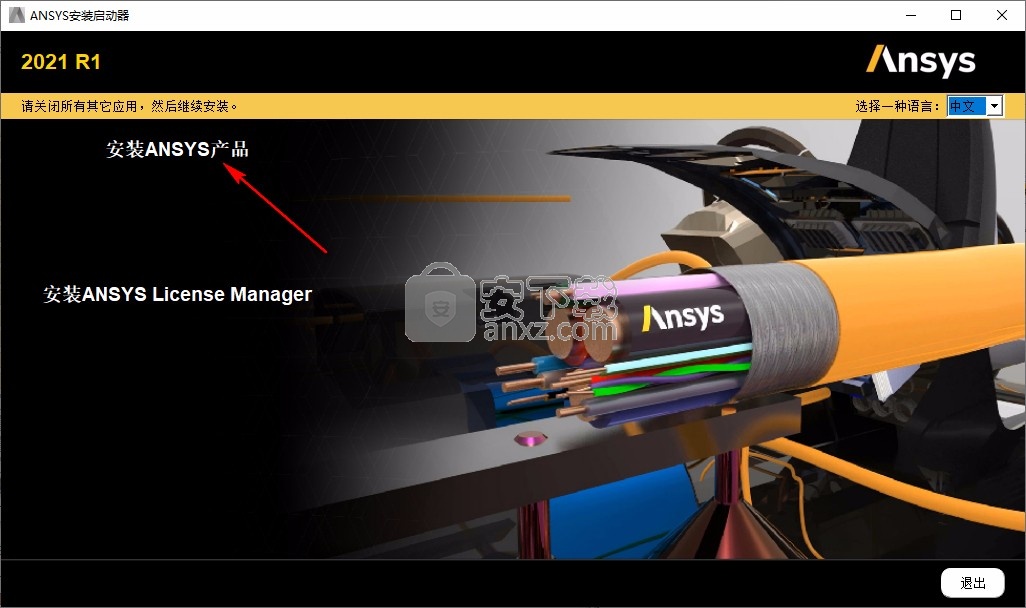
4、提示软件的协议内容,点击同意协议
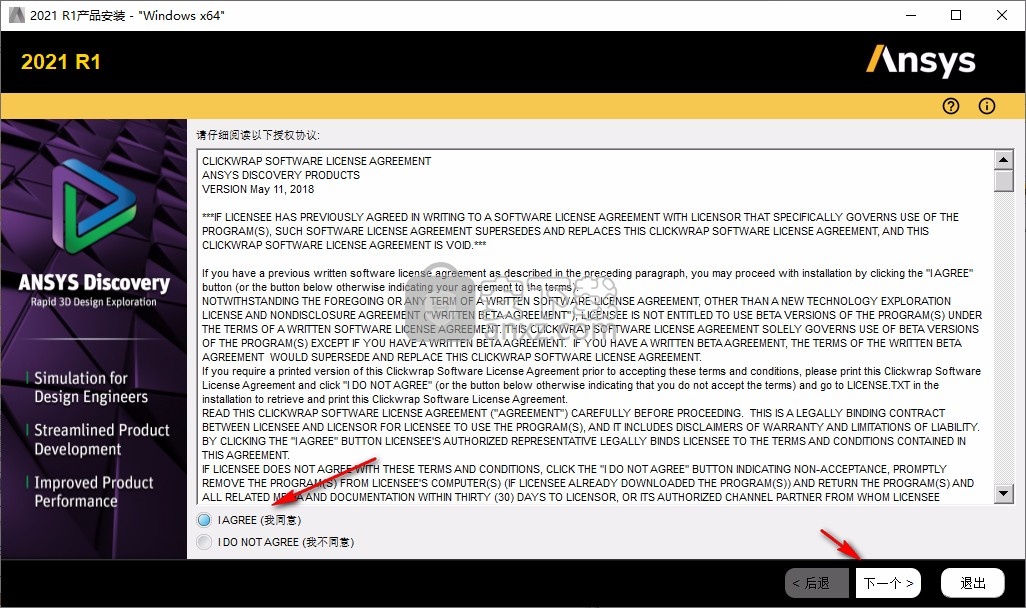
5、软件的安装地址是C:\Program Files\ANSYS Inc,软件需要9GB的空间,如果空间不够就自己修改安装地址,小编将软件安装在E盘
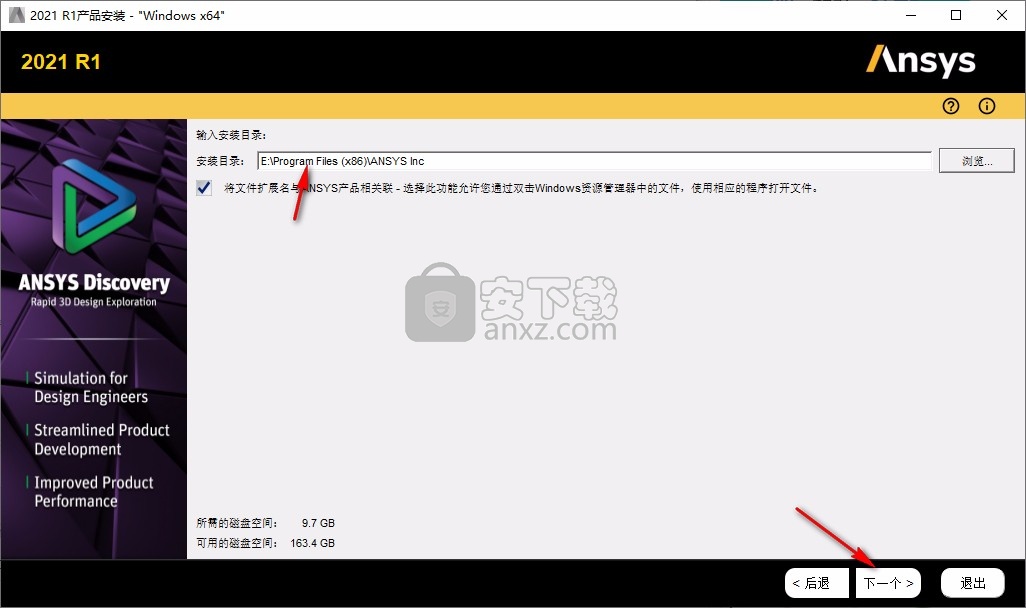
6、提示授权模式,选择第二个服务器共享许可
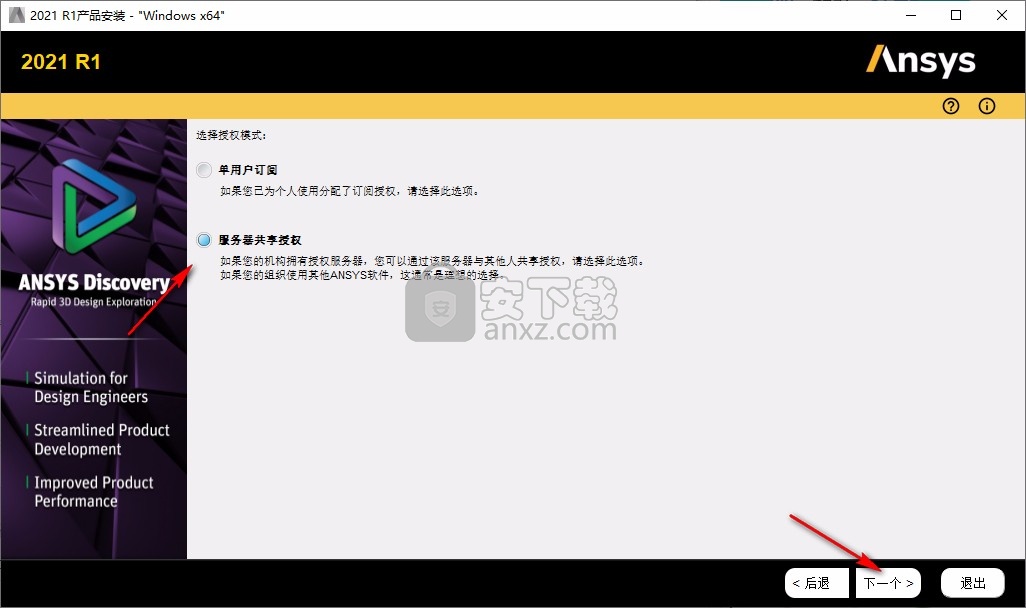
7、提示授权服务器设置,点击跳过步骤
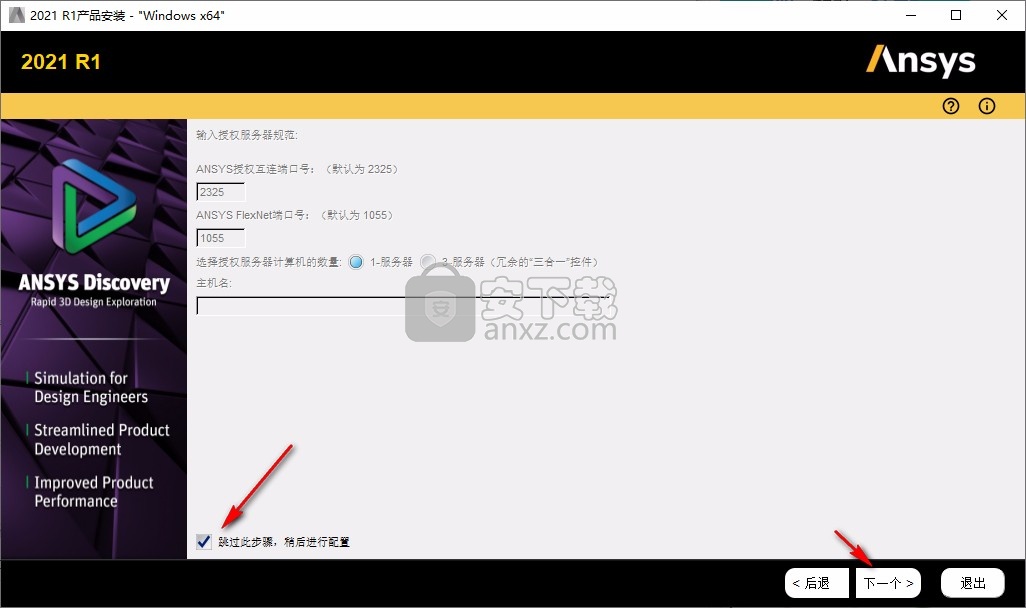
8、提示软件的安装进度条,等待软件安装结束
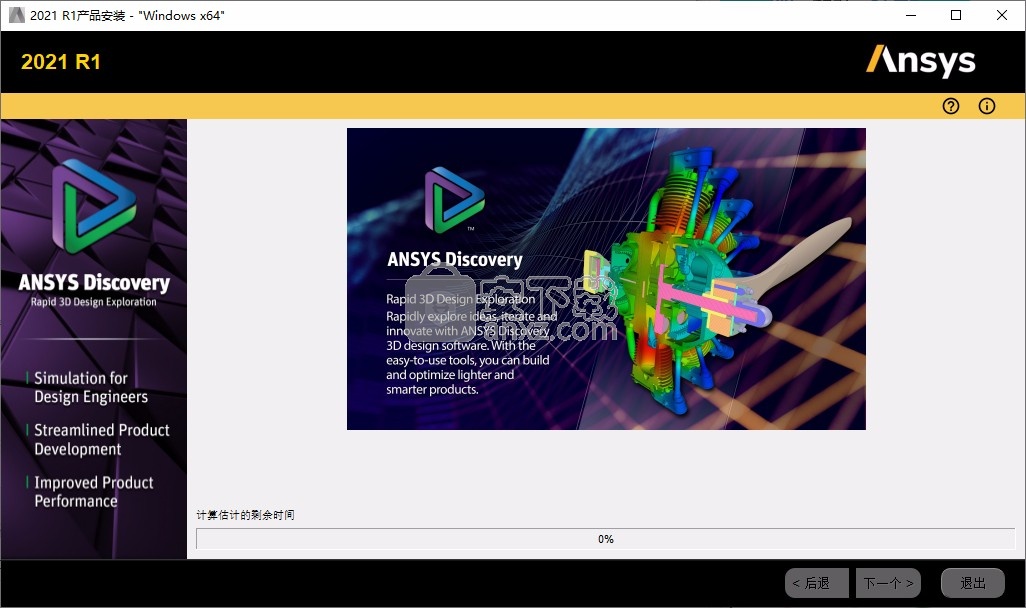
9、提示软件安装结束,点击退出
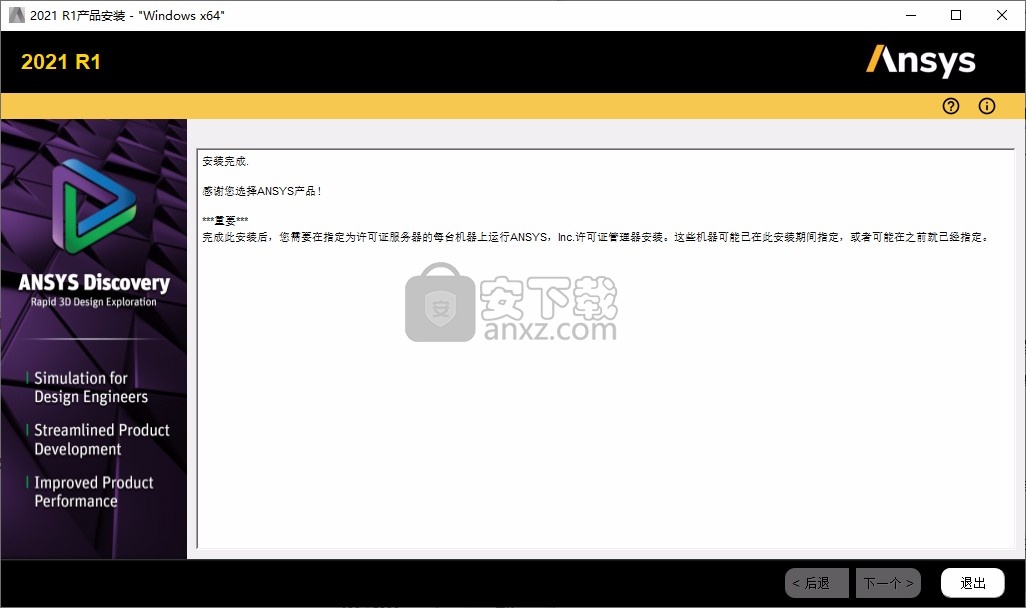
1、打开_SolidSQUAD_文件夹,将ANSYS Inc文件夹复制到软件的安装地址替换里面的内容,包括一个激活文件
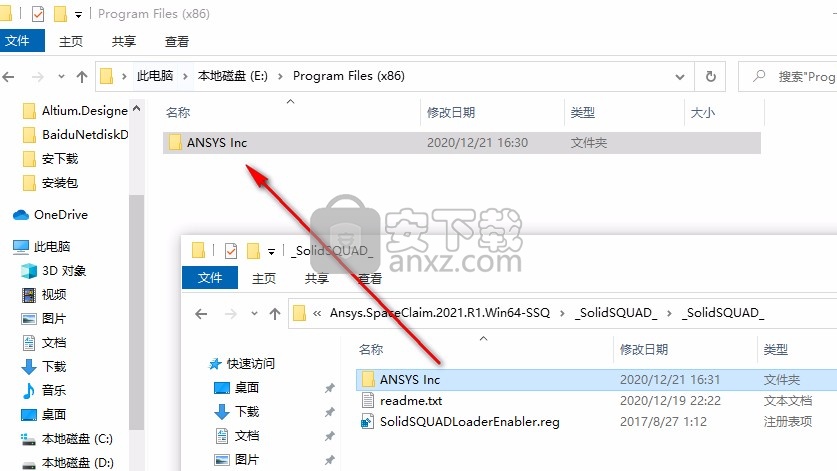
2、如果您修改了安装地址就直接打开ANSYS Inc里面的全部文件复制到安装地址替换同名文件
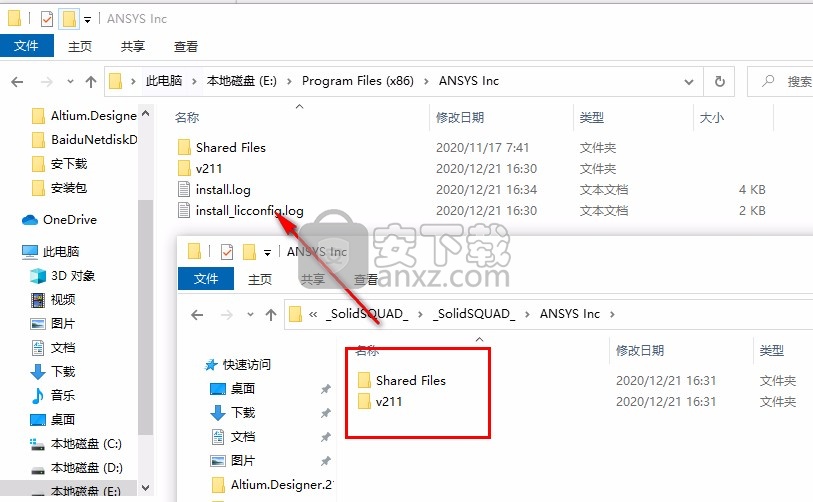
3、设置一个新的系统变量,点击此电脑-属性-高级设置-环境变量
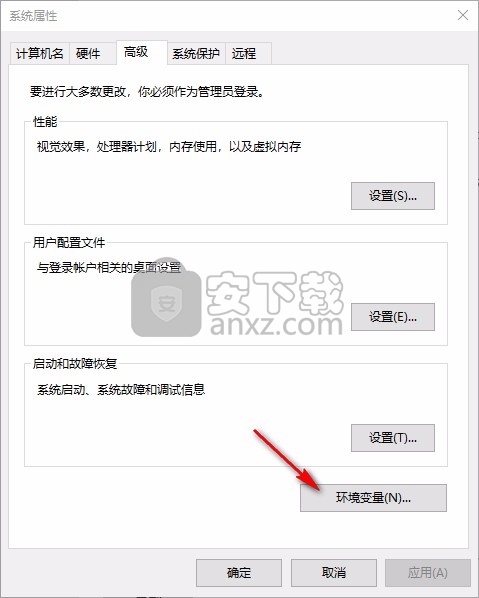
4、点击新建系统变量,输入名字ANSYSLIC_DIR,变量值输入E:\Program Files (x86)\ANSYS Inc\Shared Files\Licensing
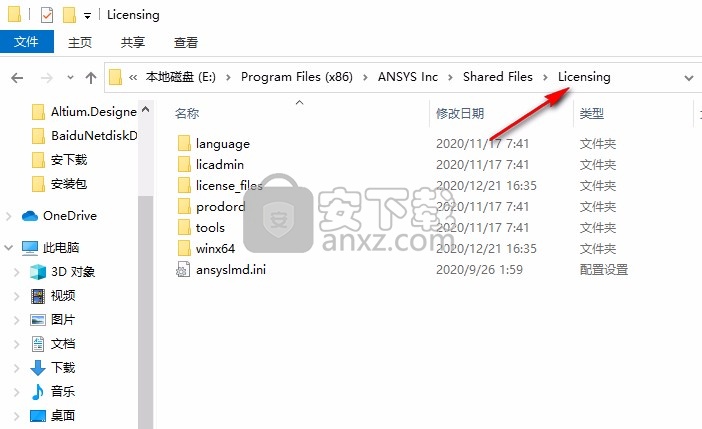
5、变量值就是你替换许可文件夹以后激活文件所在的地址
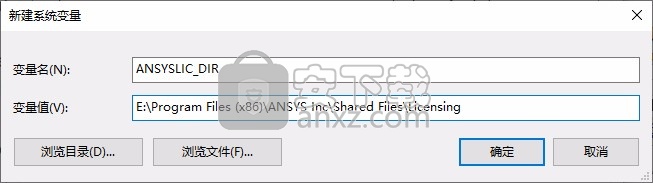
6、最后双击SolidSQUADLoaderEnabler.reg添加注册值就完成激活,软件完毕
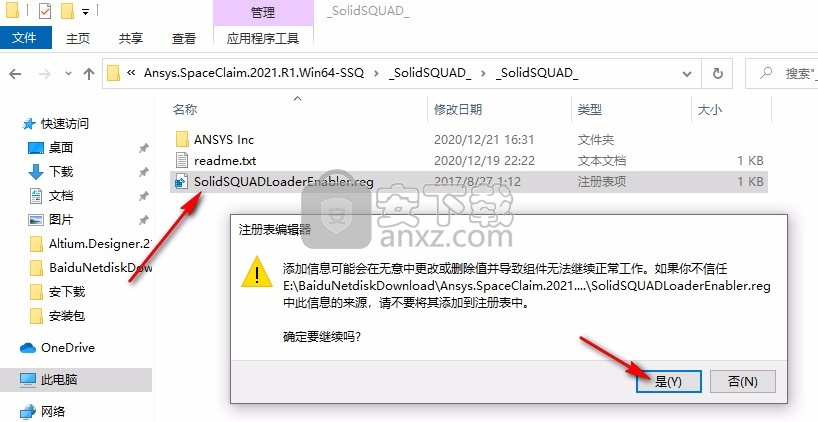
7、打开 SpaceClaim 2021 R1就可以进入软件
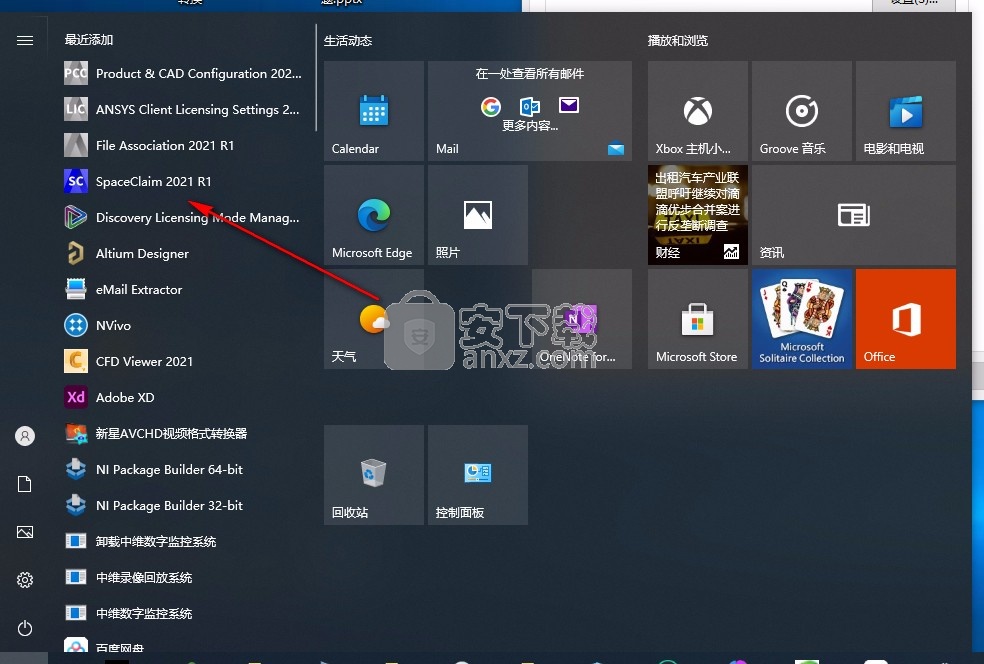
8、是否参加软件的改善计划,可以选择不参加

9、如图所示,这里就是软件的中文界面,现在就可以在软件设计您的模型
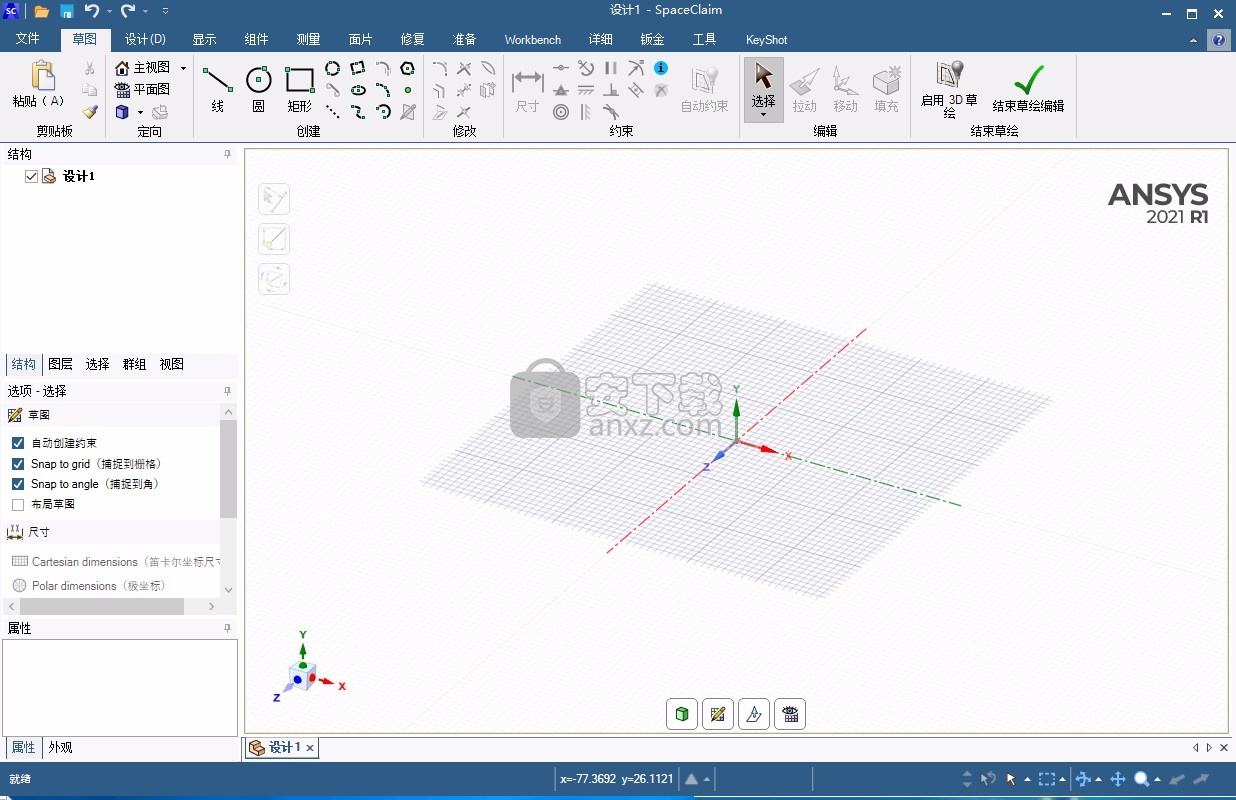
对话框标题的大小写与书名相同,但对话框中的其他标签的大小写与句子相同。
大小写正确的对话框
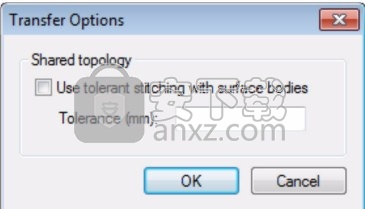
迷你工具栏
迷你工具栏的图标应为16 x 16像素。 迷你工具栏中显示的工具提示与功能区中为该工具显示的工具提示相同。
游标
如果操作可能需要五秒钟以上的时间,则应将光标更改为等待光标。
错误弹出窗口显示在状态栏消息日志中
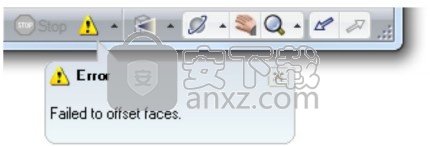
错误和警告
错误和警告消息会在弹出气泡中短暂显示,并记录在消息日志中。 错误消息应写为简短但完整的句子。
您还可以设置严重性(错误,警告或信息),以设置气球使用的标题和图标。
应用菜单
应用程序菜单的图标为32 x 32像素。
应用程序菜单命令的名称像书名一样大写,但是其工具提示被编写并大写为句子。 工具提示(或提示)用作弹出工具提示以及菜单中显示的描述。 新应用程序菜单页面顶部的标题像句子一样大写(例如,下图中的“创建新文档”)。
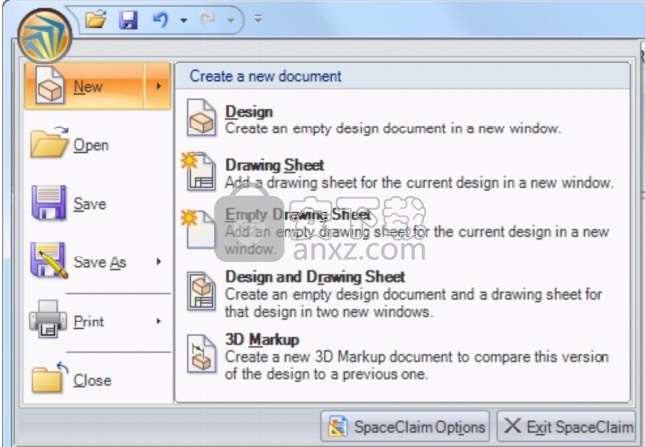
上下文菜单
上下文菜单命令的名称像书名一样大写,但是其工具提示被编写并大写为句子。
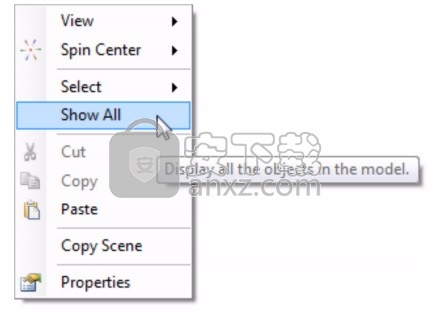
图示
为加载项创建图标时,应遵循本节中的准则。
SpaceClaim为Adobe Illustrator文件提供了常见的图标元素,供您在自己的图标中使用。这些模板还包括可帮助您将3D图标定向到正确角度的线。
图标大小
您可以在外接程序中使用三种尺寸的图标。您应创建的图标大小取决于将在哪里使用图标:
•32 x 32像素的图像用于未垂直堆叠的大按钮。
•在垂直堆叠两个命令的情况下,使用24 x 24像素的图像。
•使用16 x 16像素的图像,其中三个命令垂直堆叠并且位于
选项面板时的选项没有一个复选框。
•48 x 48像素的图像用于工具指南。
档案格式
必须将图标另存为JPG或PNG图像,才能在加载项中使用。具有透明度的PNG是首选。
色彩
图标中元素的颜色具有以下含义:
•绿色元素表示该工具创建了某些东西。
•红色元素表示该工具删除或删除了某些内容。
SpaceClaim中的常规图标颜色含义:
•与视图相关的工具通常是蓝色的。
•用于辅助(Alt)选择的工具指南通常为蓝色。
二维图标(如“文件保存”图标)带有阴影,因此在3D图标旁边使用时看起来不平坦
驱动精灵万能网卡版电脑版 驱动补丁353.47 MB2021.12.15.104
详情驱动精灵离线版 驱动补丁353.47 MB2021.12.15.104
详情驱动人生8网卡版 驱动补丁447.09 MB8.16.28.78
详情Bluesoleil 3.2 VoIP 简体中文版 支持Vista 驱动补丁10.00 MB
详情Siemens Simcenter Flotherm XT 2020.2文件 驱动补丁5.04 MB附激活教程
详情Autodesk Fabrication ESTmep 2022文件 驱动补丁17.1 MB附激活教程
详情Geomagic Control X2020注册机 驱动补丁8.48 MB附安装教程
详情jetbrains datagrip 2021.1文件 驱动补丁1.69 MB含激活和汉化教程
详情Altair SimLab 2021.0 x64补丁 驱动补丁68.2 MB附安装教程
详情ManageEngine Patch Manager Plus(补丁升级软件) 驱动补丁398 MBv10.0.545 免费版
详情polyworks metrology suite2020 IR2文件 驱动补丁107.0 MB附安装教程
详情Altair Activate 2021补丁 驱动补丁7.38 MB附激活教程
详情mastercam2022去黄条补丁 驱动补丁9.76 MB附安装教程
详情Mentor Graphics ModelSim 2020.4文件 驱动补丁5.49 MB附安装教程
详情Dlubal SHAPE-THIN v9.04.01 文件 驱动补丁4.40 MB附安装教程
详情schlumberger symmetry 2020.3文件 驱动补丁22.6 MB附安装教程
详情pixyz studio 2020.2文件 驱动补丁14.5 MB附安装教程
详情Toon Boom Storyboard Pro 20文件 驱动补丁8.42 MB附安装教程
详情autocad2022注册机 驱动补丁0.1 MB附安装教程
详情Autodesk 3dmax2022注册机 驱动补丁0.1 MB附安装教程
详情Windows XP SP3 更新补丁汇总终极版 驱动补丁224.00 MB
详情万能AC97声卡驱动 驱动补丁13.00 MB
详情万能驱动集合 驱动补丁0 MB
详情microsoft visual c++ 2019(vc2019运行库) 驱动补丁28.3 MBx86/x64简体中文版
详情DevID Agent (在线驱动更新) 驱动补丁4.80 MBv4.49 汉化绿色版
详情微软常用运行库合集 驱动补丁76.36 MBv2021.09.15
详情AC97声音芯片最新WDM驱动3.99版 驱动补丁13.71 MB
详情DirectX Redist June 2010 驱动补丁95.00 MB
详情河北CA数字证书助手 驱动补丁79.4 MBv6.7.6 官方版
详情.NET Framework 3.5 cab格式离线安装包 驱动补丁68.6 MBwin10版
详情万能网卡驱动 3DP Net v17.03 绿色便携版 驱动补丁122.00 MB
详情Bluesoleil 3.2 VoIP 简体中文版 支持Vista 驱动补丁10.00 MB
详情驱动精灵 v9.61.419 去广告单文件版 驱动补丁12.00 MB
详情NVIDIA Control Panel(NVIDIA控制面板) 驱动补丁8.25 MBv8.1.9 免费版
详情originpro2020激活码 驱动补丁0 MB附安装教程
详情万能声卡驱动(适用于VIA芯片声卡) 驱动补丁3.00 MB
详情BJCA证书助手下载 驱动补丁12.3 MBv2.8.0.5 官方版
详情PC生物识别标准化控件 驱动补丁68.7 MBv3100 官方版
详情驱动人生国际版(Driver Talent) 驱动补丁24.5 MBv7.1.28.114 汉化
详情ACDSee Photo Studio Ultimate 2021 注册机 驱动补丁17.3 MB附激活教程
详情万能网卡驱动 3DP Net v17.03 绿色便携版 驱动补丁122.00 MB
详情驱动总裁 驱动补丁44.51 MBv2.8.0.0
详情Windows11应用商店恢复包 驱动补丁186.98 MB22107
详情驱动人生8网卡版 驱动补丁447.09 MB8.16.28.78
详情驱动精灵离线版 驱动补丁353.47 MB2021.12.15.104
详情Bluesoleil 3.2 VoIP 简体中文版 支持Vista 驱动补丁10.00 MB
详情驱动精灵 v9.61.419 去广告单文件版 驱动补丁12.00 MB
详情超级兔子驱动天使 v5.0.727 去广告版 驱动补丁2.00 MB
详情游戏显卡驱动 nVIDIA GeForce Game Ready Driver 398.82 驱动补丁2.83 MB
详情电脑必备-DLL库 驱动补丁0.13 MB
详情




























